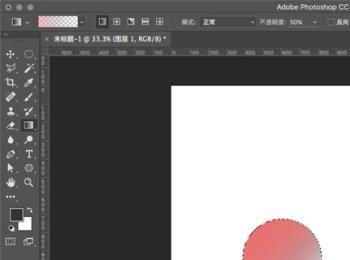用户在使用PS软件进行作图的时候,可以利用透明渐变效果,来达到给一些图片形状增加一点特效的功能,操作起来也是很简单的。下面教你在PS中给选区加透明渐变。
选区添加透明渐变
-
01
进入PS界面新建一张画布。
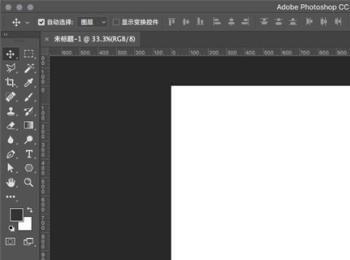
-
02
在左侧工具栏中选择“选框工具”
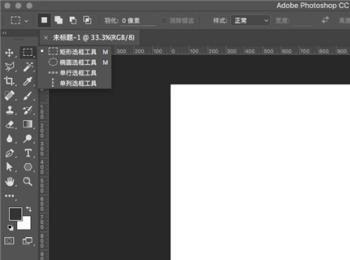
-
03
在画布中绘制一下选区。
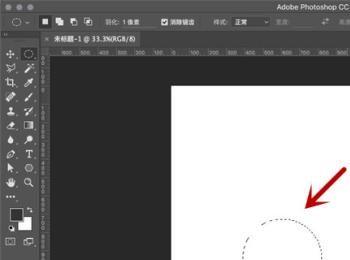
-
04
按Ctrl+shift+n给选区创建一个新图层。
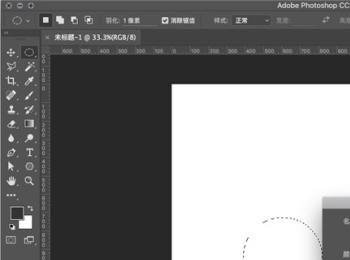
-
05
创建后选择新图层,在工具栏中选择“渐变工具”
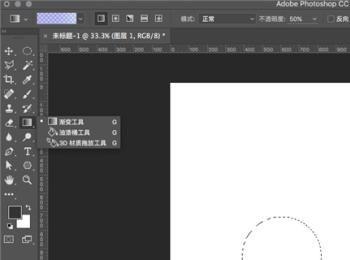
-
06
将渐变方式选择为“前景色到透明渐变”
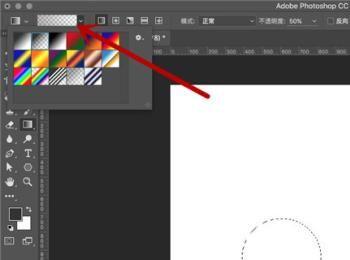
-
07
点击渐变色,对颜色进行调整。

-
08
确认色彩后,按住鼠标左键在画布内进行拖动,会出现如图的线条。
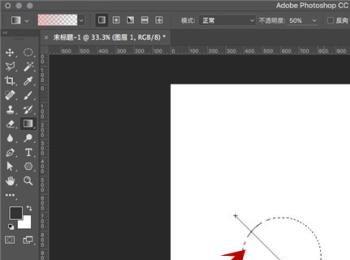
-
09
松开鼠标后即可在选区内添加上渐变效果。
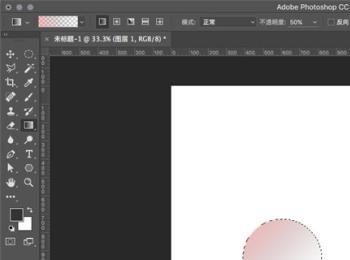
-
10
重复添加操作的话,会让选区内的颜色产生相应的深浅变化。